Riepilogo AI
Volete avere il controllo su quali e-mail invia il core di WordPress? Per impostazione predefinita, WordPress invia e-mail automatiche per molti eventi diversi sul vostro sito. Tuttavia, in alcuni casi, queste e-mail potrebbero essere inutili o indesiderate.
In questo tutorial, vi mostreremo come potete utilizzare WP Mail SMTP per disabilitare le e-mail che non volete che WordPress invii.
Prima di iniziare, assicuratevi di installare e attivare WP Mail SMTP sul vostro sito WordPress.
Nel menu di amministrazione sinistro di WordPress, andate su WP Mail SMTP " Impostazioni. Quindi fate clic sulla scheda Controlli e-mail.
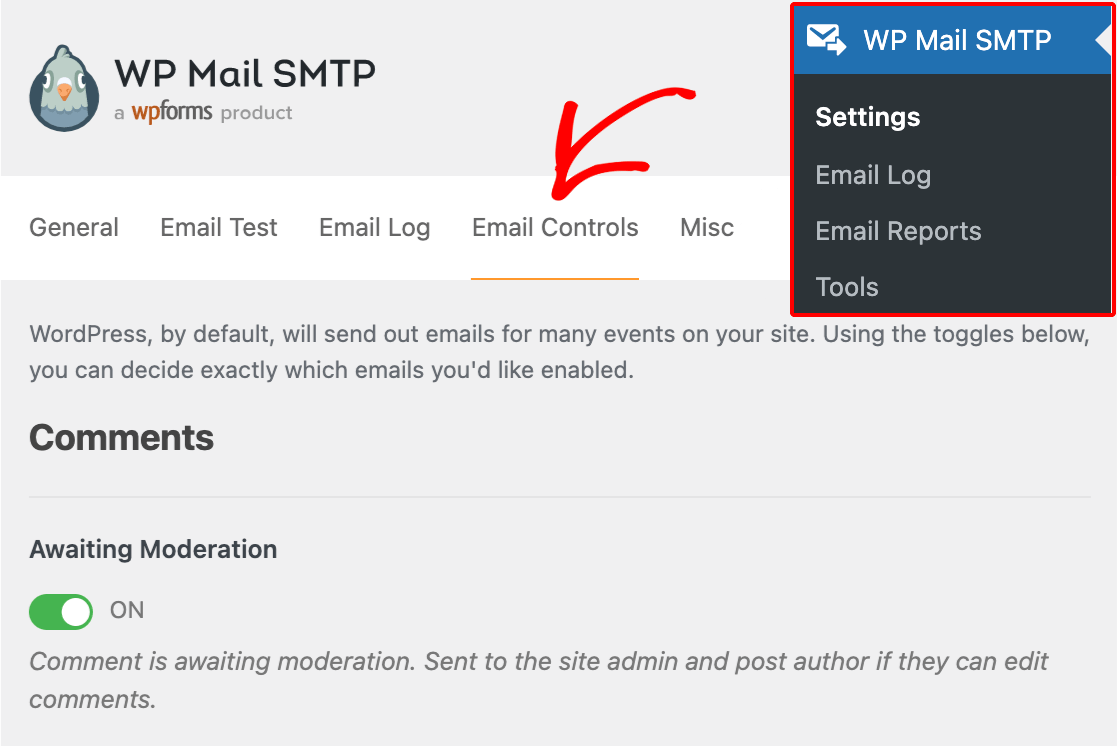
In questa pagina viene visualizzato un elenco di tutte le diverse e-mail che il core di WordPress può inviare. È possibile attivare o disattivare ciascuna di queste e-mail, quindi salvare le impostazioni in fondo alla pagina.
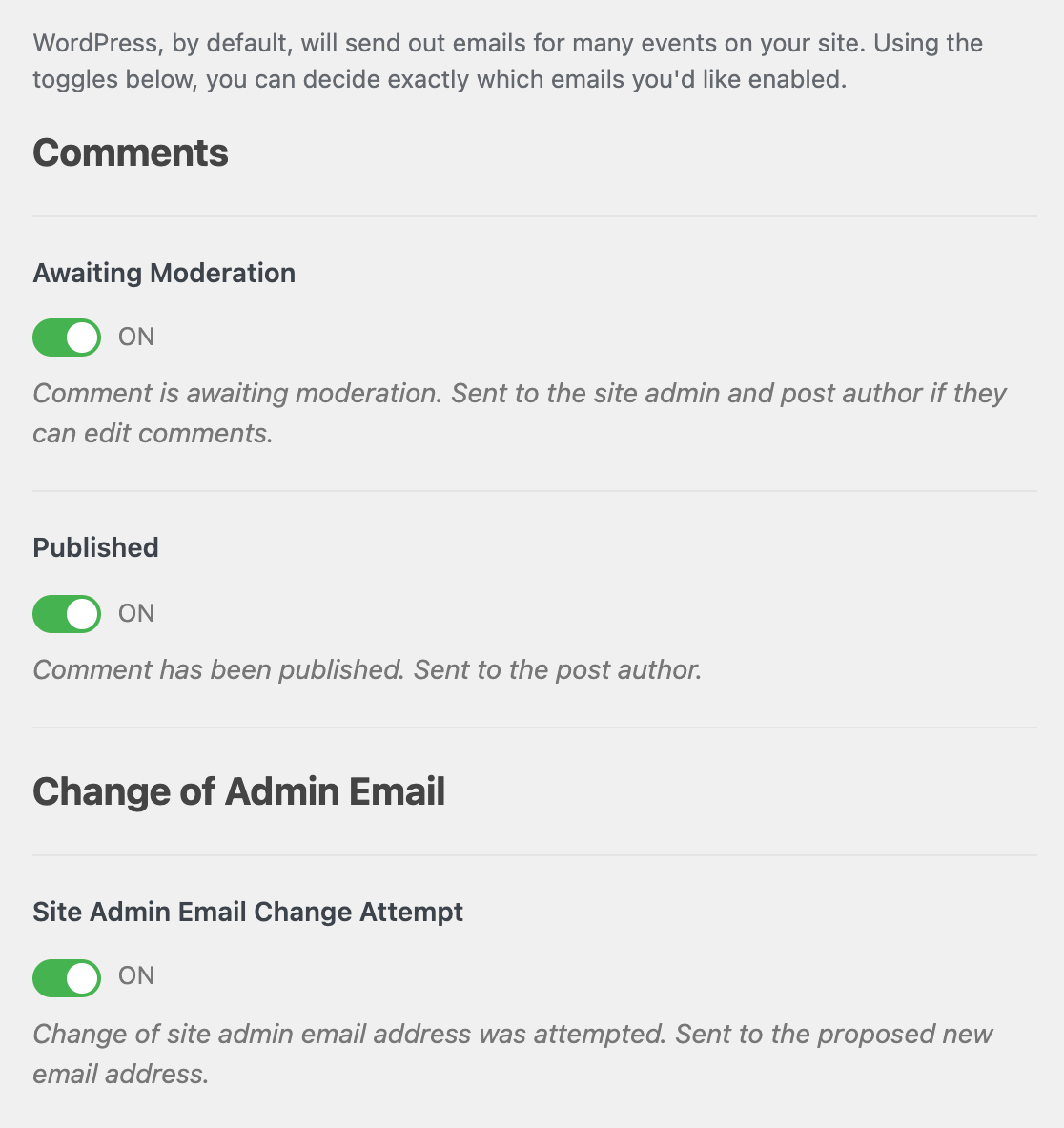
Nota: alcune di queste impostazioni menzionano l'"amministratore del sito" o l'"email dell'amministratore". Se non conoscete l'email di amministrazione del vostro sito, consultate il tutorial di WPBeginner su come trovare l'email di amministrazione di WordPress.
Di seguito, abbiamo condiviso tutte le email del nucleo di WordPress che possono essere disabilitate (o abilitate) attraverso queste impostazioni di controllo delle email.
Commenti
- In attesa di moderazione: Il commento è in attesa di moderazione. Inviato all'amministratore del sito e all'autore del post se possono modificare i commenti.
- Pubblicato: Il commento è stato pubblicato. Inviato all'autore del post.
Modifica dell'e-mail dell'amministratore
- Tentativo di modifica dell'e-mail dell'amministratore del sito: È stata tentata la modifica dell'indirizzo e-mail dell'amministratore del sito. Inviato al nuovo indirizzo e-mail proposto.
- Email dell'amministratore del sito cambiata: l' indirizzo email dell'amministratore del sito è stato modificato. Inviato al vecchio indirizzo e-mail dell'amministratore del sito.
Modifica dell'e-mail o della password dell'utente
- Richiesta di reimpostazione della password: L'utente ha richiesto la reimpostazione della password tramite "Hai perso la password?". Inviato all'utente.
- Reimpostazione della password riuscita: L'utente ha reimpostato la propria password dal link di reimpostazione della password. Inviato all'amministratore del sito.
- Password modificata: l'utente ha modificato la propria password. Inviata all'utente.
- Tentativo di modifica dell'e-mail: L'utente ha tentato di cambiare il proprio indirizzo e-mail. Inviato al nuovo indirizzo e-mail proposto.
- Email modificata: l'utente ha cambiato il proprio indirizzo e-mail. Inviato all'utente.
Richieste di dati personali
- Richiesta di esportazione/cancellazione confermata dall'utente: L'utente ha fatto clic su un link di conferma nell'e-mail di richiesta di esportazione o cancellazione dei dati personali. Inviata all'amministratore del sito o della rete.
- L'amministratore ha cancellato i dati: L'amministratore del sito ha fatto clic sul pulsante "Cancella dati personali" accanto a una richiesta di cancellazione dei dati confermata. Inviato all'indirizzo e-mail del richiedente.
- L'amministratore ha inviato il link per l'esportazione dei dati: L'amministratore del sito ha fatto clic sul pulsante "Invia dati via e-mail" accanto a una richiesta di esportazione dei dati confermata. Inviato all'indirizzo e-mail del richiedente. Disattivando questa opzione, gli utenti non potranno esportare i propri dati personali, poiché non riceveranno un'e-mail con un link.
Aggiornamenti automatici
- Stato del plugin: Completamento o fallimento dell'aggiornamento automatico di un plugin in background. Inviato all'amministratore del sito o della rete.
- Stato del tema: Completamento o fallimento di un aggiornamento automatico del tema in background. Inviato all'amministratore del sito o della rete.
- Stato del nucleo di WordPress: Completamento o fallimento di un aggiornamento automatico del core in background. Inviato all'amministratore del sito o della rete.
- Registro completo: Registro completo dei risultati degli aggiornamenti in background che include informazioni sugli aggiornamenti del nucleo di WordPress, dei plugin, dei temi e delle traduzioni. Viene inviato solo se si utilizza una versione di sviluppo di WordPress. Inviato all'amministratore del sito o della rete.
Nuovo utente
- Creato (Admin): È stato creato un nuovo utente. Inviato all'amministratore del sito.
- Creato (utente): È stato creato un nuovo utente. Inviato al nuovo utente.
Una volta regolate queste impostazioni, fare clic sul pulsante Salva impostazioni in fondo alla pagina per memorizzare le modifiche.
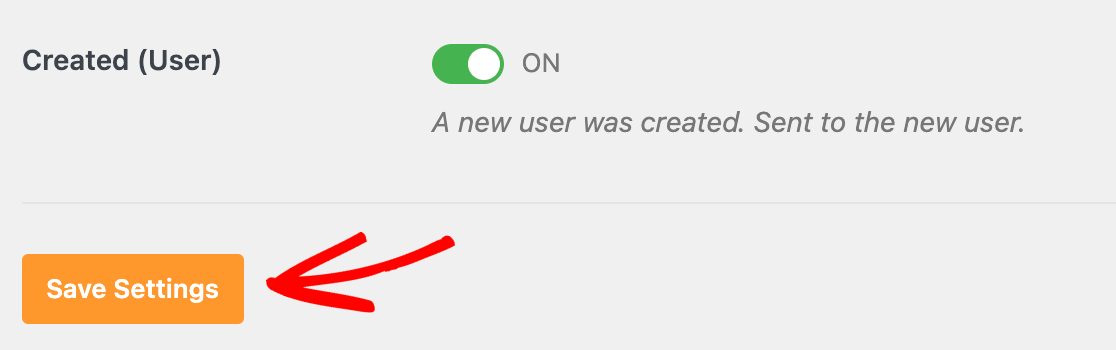
Ecco fatto! Ora è possibile disabilitare qualsiasi e-mail indesiderata dal nucleo di WordPress.
Volete poi tenere un registro di tutte le e-mail inviate dal vostro sito? Consultate la nostra funzione di registrazione delle e-mail.
